Jak odzyskać usunięte dane z iPhone'a X.
Autorstwa Adela D. Louie, Ostatnia aktualizacja: 26 sierpnia 2019 r
W tym artykule pokażemy, jak odzyskać usunięte dane z iPhone'a X.
iPhone X to najnowszy telefon w mieście. Wiemy, że wiele osób marzy o tym telefonie od Apple. Nie możemy cię winić, ponieważ iPhone X ma wiele fajnych funkcji. Niektóre z jego fajnych funkcji to 5.8-calowy ekran, 12-megapikselowy aparat fotograficzny, czujnik Face ID, żywotność baterii 2716 mAh i więcej. Jest również wyposażony w zaktualizowaną wersję, która jest wersją OS 11. Nie wyklucza to jednak utraty danych przez telefon. Nawet jeśli jest to najnowszy telefon w mieście, nadal istnieje możliwość, że możesz stracić dane jednym naciśnięciem przycisku lub przez pomyłkę. Jesteśmy prawie pewni, że poczujesz „panikę”, jeśli tak się stanie. Nie ma się czym martwić, ponieważ mamy dla Ciebie najlepsze rozwiązanie. Dajemy Ci FoneDog iOS Data Recovery Tool.
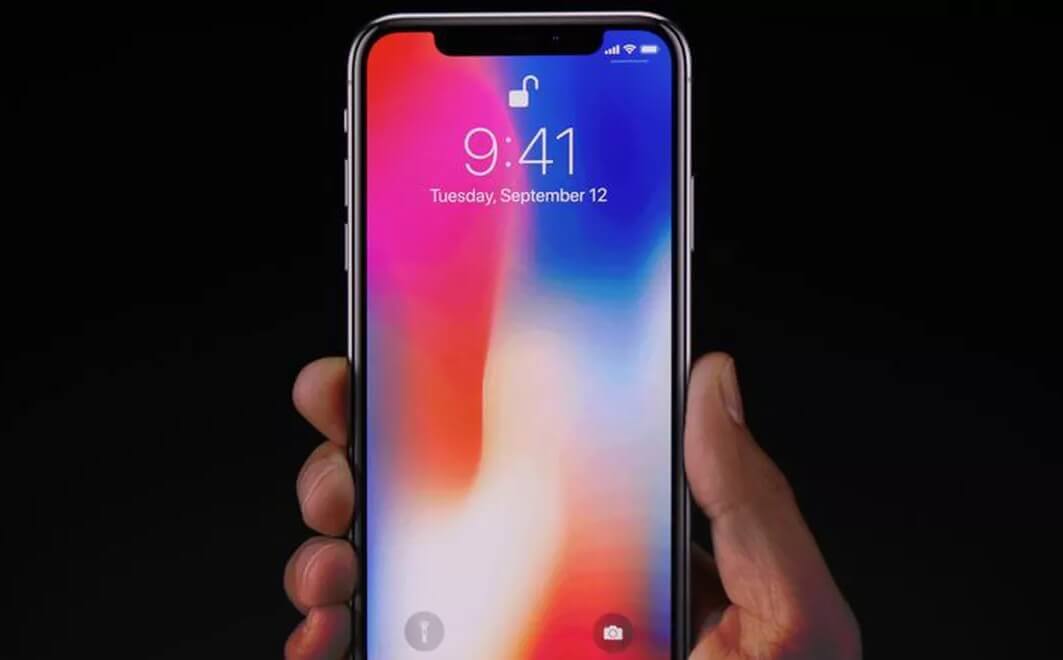
Odzyskaj usunięte dane z iPhoneX
Część 1: Odzyskiwanie usuniętych danych z iPhone'a X za pomocą pliku kopii zapasowej iTunesCzęść 2: Pobierz dane z iPhone'a za pomocą pliku kopii zapasowej iCloudCzęść 3: Przywróć usunięte dane bezpośrednio z iPhone'a bez kopii zapasowejCzęść 4: Przewodnik wideo: Jak wyodrębnić usunięte dane z iPhone'a X.
Część 1: Odzyskiwanie usuniętych danych z iPhone'a X za pomocą pliku kopii zapasowej iTunes
FoneDog iOS Data Recovery Tool może pomóc odzyskać utracone lub usunięte dane z iPhone'a X. Ten program jest bardzo bezpieczny w użyciu, ponieważ nie zastąpi żadnego innego z iPhone'a X. Ten program zachowa również Twoją prywatność w odniesieniu do twoich informacji, które wejdziesz. The FoneDog iOS Data Recovery Tool może odzyskać usunięte kontakty, zdjęcia, wiadomości, filmy, Co słychać, muzyka, dzienniki połączeń i inne. Za pomocą tego programu będziesz w stanie wykonać trzy metody odzyskiwania danych. Możesz je odzyskać za pomocą pliku kopii zapasowej iTunes, pliku kopii zapasowej iCloud i bezpośrednio z urządzenia iPhone, nawet bez kopii zapasowej. Narzędzie do odzyskiwania danych FoneDog iOS z pewnością zapewni najwyższy wskaźnik skuteczności odzyskiwania utraconych lub usuniętych danych z urządzenia iPhone. Na początek pobierz narzędzie FoneDog iOS do odzyskiwania danych z naszej oficjalnej strony internetowej, fonedog.com, i zainstaluj je na swoim komputerze i czytaj dalej, aby uzyskać szczegółowe instrukcje na temat odzyskiwania utraconych danych. lub usunięte dane z iPhone'a X.
Możesz postępować zgodnie z tymi metodami tylko wtedy, gdy możesz zsynchronizować dane z iPhone'a X z kontem iTunes.
Darmowe pobieranie Darmowe pobieranie
wybierz „Odzyskaj z pliku kopii zapasowej iTunes”z zaznaczenia znajdującego się po lewej stronie ekranu.

Uruchom FoneDog iOS Odzyskiwanie danych na komputerze - krok 1
Krok 2: Przeskanuj swój iPhone X
Jak widać na ekranie, istnieje plik kopii zapasowej listy utworzony za pomocą iTunes. Wszystko, co musisz zrobić, to wybrać plik kopii zapasowej, który chcesz odzyskać. Możesz oprzeć ją na dacie i godzinie utworzenia kopii zapasowej, a następnie kliknij „Rozpocznij skanowanie".

Przeskanuj urządzenie iPhone X - krok 2
Krok 3: Wyświetl podgląd i odzyskaj usunięte dane z iPhone'a X.
Po zakończeniu skanowania danych po lewej stronie ekranu zobaczysz listę typów plików. Po wybraniu typu pliku zobaczysz wszystkie elementy w tym pliku. Wyświetl ich podgląd, aby mieć pewność, że dostaniesz właściwy przedmiot. Po zakończeniu wybierania kliknij „wyzdrowiećPrzycisk ".

Wyświetl podgląd i przywróć usunięte dane z iPhone'a X - Krok 3
Część 2: Pobierz dane z iPhone'a za pomocą pliku kopii zapasowej iCloud
Darmowe pobieranie Darmowe pobieranie
1: Uruchom program i zaloguj się w iCloud
Otwórz program Fonedog iOS Data Recovery Tool na komputerze, a następnie wybierz „Odzyskaj z pliku kopii zapasowej iCloud". Następnie program poprosi Cię o zalogowanie się do iCloud. Wpisz swój identyfikator Apple ID i hasło w odpowiednim polu.

Uruchom narzędzie FoneDog i zaloguj się w iCloud - 1
2: Pobierz plik kopii zapasowej iCloud
Po pomyślnym zalogowaniu się do iCloud FoneDog iOS Data Recovery Tool wyświetli listę plików kopii zapasowej iCloud. Wybierz z podanej listy, którą chcesz przywrócić, a następnie kliknij „Pobierz”obok wybranego pliku.

Pobierz plik kopii zapasowej iCloud na swój komputer - 2
3: Wybierz typ pliku do odzyskania
Po zakończeniu pobierania pliku kopii zapasowej iCloud FoneDog iOS Data Recovery Tool wyświetli listę typów plików obsługiwanych przez FoneDog iOS Data Recovery Tool. Możesz wybrać z listy wyświetlanej na ekranie. Możesz wybrać wiele typów plików. Po wybraniu plików, które chcesz odzyskać, po prostu kliknij przycisk „DalejPrzycisk ".

Wybierz DataType, aby przywrócić - 3
4: Podgląd i odzyskiwanie usuniętych danych z iPhone'a za pomocą pliku kopii zapasowej iCloud
Gdy FoneDog iOS Data Recovery Tool zakończy skanowanie i wyodrębnianie danych z iPhone'a X, pojawi się ono na ekranie. Wyświetl podgląd wszystkich elementów z wybranych plików, a następnie po zakończeniu kliknij „wyzdrowiećPrzycisk ".

Wyodrębnij usunięte dane z iPhone'a przez plik kopii zapasowej iCloud - 4
Część 3: Przywróć usunięte dane bezpośrednio z iPhone'a bez kopii zapasowej
Jeśli nie udało się wykonać kopii zapasowej danych w iTunes lub iCloud możesz wykonać tę metodę. Ta metoda pomoże Ci odzyskać wszystkie utracone lub usunięte dane bezpośrednio z samego iPhone'a X.
# 1: Uruchom program i podłącz iPhone'a X do komputera
Pozwól FoneDog iOS Data Recovery Tool uruchomić na twoim komputerze, a następnie podłącz iPhone'a X do komputera. Po podłączeniu iPhone'a X wybierz „Odzyskaj z urządzenia iOS".

Uruchom program i podłącz iPhone'a X do komputera - nr 1
# 2: Rozpocznij skanowanie iPhone'a X
Gdy program wykryje urządzenie iPhone'a, kliknij „Rozpocznij skanowanie”, aby program mógł skanować i wyodrębniać wszystkie usunięte dane z iPhone'a X.

Rozpocznij skanowanie telefonu iPhone X - nr 2
# 3: Wyświetl podgląd i odzyskaj usunięte dane z iPhone'a X.
Po zakończeniu skanowania FoneDog iOS Data Recovery Tool na urządzeniu iPhone X wszystkie typy plików pojawią się na ekranie. Wybierz typ pliku, który chcesz odzyskać, znajdujący się po lewej stronie ekranu. Możesz wybrać wiele typów plików. Następnie sprawdź wszystkie elementy, które pojawią się po prawej stronie ekranu. Zaznacz wszystkie elementy, które chcesz odzyskać, a następnie kliknij „wyzdrowiećPrzycisk ".

Podgląd i odzyskiwanie usuniętych danych z iPhone'a X - nr 3
Część 4: Przewodnik wideo: Jak wyodrębnić usunięte dane z iPhone'a X.
FoneDog iOS Data Recovery Tool z pewnością pomoże Ci rozwiązać problem związany z odzyskiwaniem utraconych lub usuniętych danych z urządzenia iPhone X. Jest to najbardziej zalecany program dla zaawansowanych technologicznie użytkowników, ponieważ już go doświadczyli, a program dał im 100% sukcesu w odzyskiwaniu danych z iPhone'a X.
Zostaw komentarz
Komentarz
iOS Odzyskiwanie danych
3 Metody odzyskiwania usuniętych danych z iPhone'a lub iPada.
Darmowe pobieranie Darmowe pobieranieGorące artykuły
- Jak przenieść zdjęcia z iCloud na PC
- Najważniejsze wskazówki dotyczące wybierania wszystkich na zdjęciach iCloud
- Rozwiązany! Jak odzyskać usunięte wiadomości tekstowe z iPhone'a
- Jak naprawić iPhone nadal usuwa moje wiadomości w 2020 roku
- Jak odzyskać usunięte wiadomości z iPhone'a XS
- Jak usunąć usunięte wiadomości bez kopii zapasowej [Krótki przewodnik]
- 2020: Najlepsze oprogramowanie do odzyskiwania wiadomości tekstowych Bezpłatne pobieranie
- Najlepsze oprogramowanie iPhone Text Recovery w 2020 roku
/
CIEKAWYDULL
/
PROSTYTRUDNY
Dziękuję Ci! Oto twoje wybory:
Doskonały
Ocena: 4.6 / 5 (na podstawie 93 oceny)
